Comment publier un GIF sur Instagram depuis iPhone et Android
At AMediaClub, nous avons écrit beaucoup de choses utiles Tutoriels Instagram pour améliorer votre expérience lors de l’utilisation de l’application populaire de partage de photos. Pour en inclure un de plus dans cette liste, nous partagerons des moyens avec lesquels vous pouvez partagez ou publiez des GIF sur Instagram depuis un iPhone et un smartphone Android.
L’application Instagram officielle ne vous permet pas de télécharger des GIF et ce ne sont que des photos et des vidéos que vous pouvez partager.
Dans ce guide, je vais partager avec vous des moyens de contourner cette limitation et publier un GIF sur Instagram.
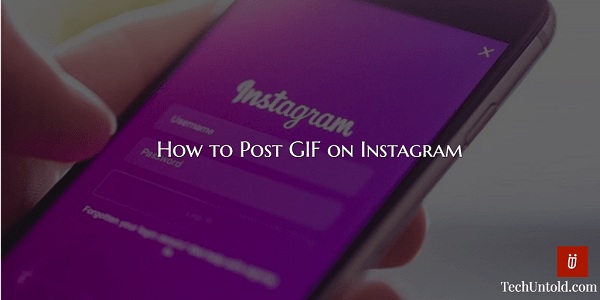
Ici, nous partagerons deux méthodes simples pour publier un GIF sur Instagram. Je suis sûr que vous êtes ravi de le savoir, alors commençons sans plus de bavardage.
Contenu
Publier un GIF sur Instagram
Les étapes et les captures d’écran de cet article proviennent de l’iPhone, mais la méthode reste la même pour Android.
Méthode 1 : Boomerang
Si vous n’êtes pas au courant de Boomerang, laissez-moi vous dire qu’il est créé par Instagram. Boomerang peut être utilisé pour créer des vidéos amusantes qui tournent en boucle lors de la lecture.
Il existe deux façons d’utiliser cette méthode.
Option 1
Ouvrez l’application Instagram et appuyez sur le Caméra icône en haut à gauche ou Glisser à droite sur votre fil d’actualités Instagram.
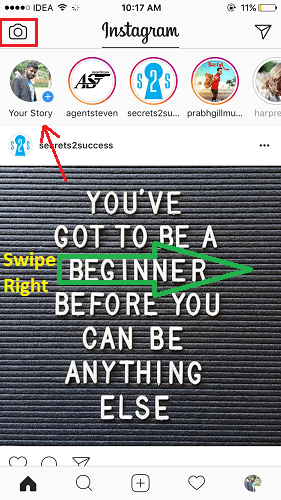
Sur l’écran qui accède à la caméra, appuyez sur boomerang à la droite de Normal.
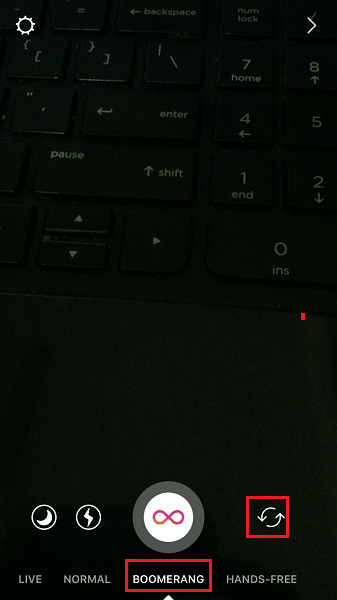
Maintenant, vous pouvez utiliser l’appareil photo avant ou arrière (retournez à l’aide des icônes fléchées) pour cliquer sur des photos amusantes. Lorsque vous êtes prêt, appuyez sur le Icône infinie entourée d’un cercle.
Il tirera 10 photos dans un court laps de temps. Les photos seront ensuite assemblées et lues à l’infini, ce qui n’est rien d’autre qu’un GIF.
À l’étape suivante, vous pouvez choisir de le télécharger en tant que votre histoire Instagram ou de l’envoyer via Instagram Direct en utilisant le droit icône de flèche en bas à droite.
Si vous souhaitez le télécharger sur votre profil Instagram, utilisez le Enregistrer option. Il sera enregistré sous forme de vidéo.
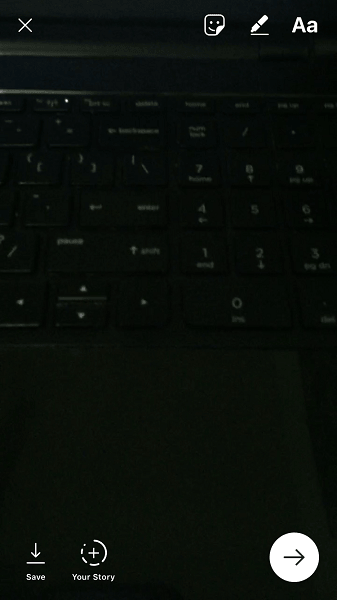
Comme il est maintenant enregistré en tant que vidéo, vous pouvez le télécharger comme vous le feriez pour partager une publication vidéo normale sur Instagram.
Option 2
Alternativement, pour utiliser Boomerang, vous pouvez installer leur application.
L’application Boomerang est disponible sur les deux Play Store et App Store
.Après avoir pris les photos, appuyez simplement sur Instagram. Vous serez redirigé vers l’application Instagram et votre publication sera configurée avec le GIF que vous venez de créer à l’aide de l’application Boomerang.
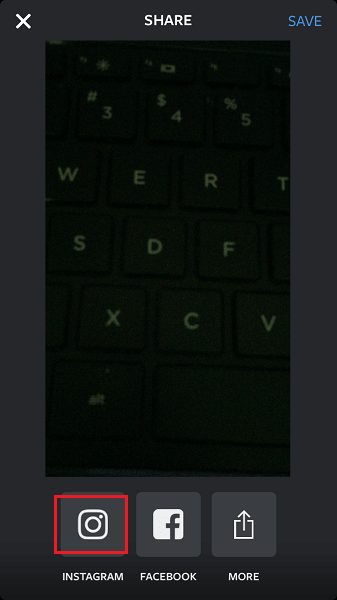
Si vous n’avez pas entendu parler de GIPHY, ce qui est hautement improbable, sachez que GIPHY est la plus grande ressource en ligne pour les GIF. Il s’agit essentiellement d’un moteur de recherche d’images animées où vous pouvez trouver et partager des GIF avec n’importe qui.
Encore une fois, pour utiliser GIPHY pour envoyer/partager des GIF sur Instagram, vous avez 2 options.
Vous pouvez soit utiliser leur site Web ou leur application.
Option 1
Si vous souhaitez l’utiliser sur votre smartphone, optez pour leur application. Il est disponible pour les deux Android et iPhone.
Ici, j’utiliserai les étapes et les captures d’écran de l’application mobile GIPHY iOS.
Ouvrez l’application GIPHY.
Recherchez, parcourez et ouvrez le GIF souhaité en appuyant dessus.
Vous verrez l’icône de partage sous le GIF. Si Instagram n’apparaît pas, appuyez sur le trois points horizontaux pour obtenir plus d’options de partage.
Maintenant, sélectionnez Instagram et Autoriser l’accès à la Galerie/Photos.
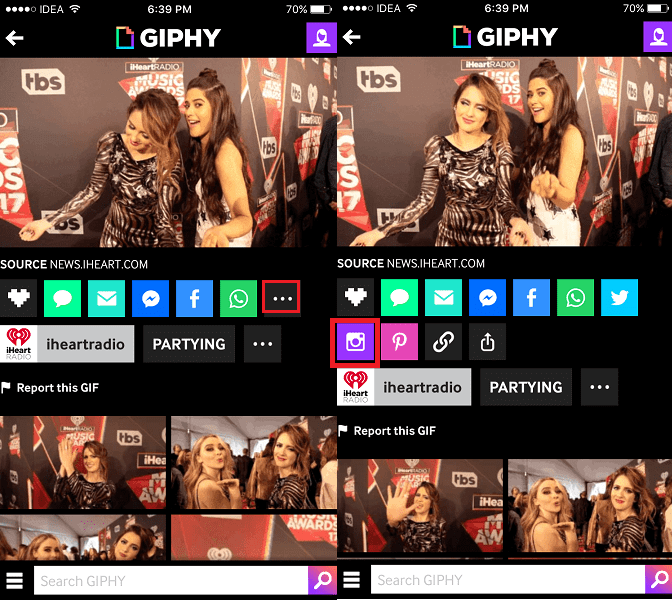
Il enregistrera le GIF en tant que vidéo sur votre smartphone Gallery/Camera roll. Si vous le souhaitez, vous pouvez vous arrêter ici et partager le GIF plus tard sur Instagram.
Mais si vous voulez le publier maintenant, appuyez sur Ouvrez sur la prochaine fenêtre contextuelle. Vous serez redirigé vers l’application Instagram avec le GIF chargé.
Vous pouvez continuer et le publier après avoir ajouté le filtre et la légende.
Option 2
Il est logique d’utiliser leur site officiel si vous utilisez votre PC/Mac.
Si vous utilisez le site Web de GIPHY, vous devrez entrer votre identifiant de messagerie après avoir cliqué sur le Instagram icône de partage. Vous recevrez un fichier mp4 du GIF que vous avez sélectionné sur votre identifiant de messagerie.
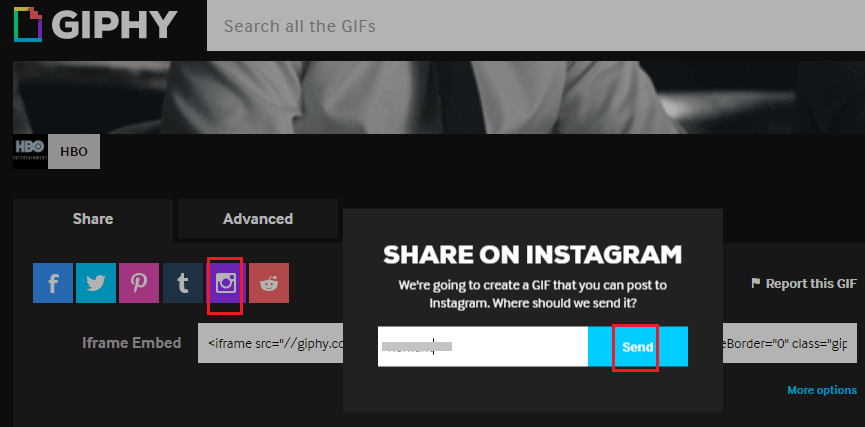
Une fois que vous avez le fichier vidéo du GIF, vous pouvez comme d’habitude le publier sous forme de vidéo sur Instagram.
Réflexions finales
Ce sont donc toutes les méthodes et options que vous pouvez utiliser pour envoyer/partager/publier des GIF sur Instagram. De plus, vous pouvez le tourner dans une bobine et partager; Je suis sûr que vos followers vont adorer !
Si vous pensez que cet article ajoute de la valeur, partagez-le sur les réseaux sociaux avec vos amis. N’oubliez pas de partager vos réflexions dans les commentaires ci-dessous.
Derniers articles